
Apoi a stat câteva zile, a întors totul în locurile sale, "creier-mort" pentru programator și pentru hosteri. Dar ai fi putut face toate testele pe un blog de testare. Și apoi toate aceste probleme, toate aceste pierderi de nervi și de timp ar fi fost evitate. Dar am rezistat cu încăpățânare și umflături. Așa a fost până de curând.
Și mai recent, m-am gândit că era imposibil să mai lucrez așa. Nu puteți șoca vizitatorii pe site-uri și bloguri cu rezultate de testare și experimente efectuate în timp real. Designul proeminent, textele care s-au mutat în jos, numeroase greșeli - nu este ceea ce vizitatorii doresc să vadă pe paginile blogului tău. Pentru a testa noi plug-in-uri, editați și depanați teme, scripturi de testare etc. aveți nevoie de un blog separat.
Mai intai am vrut sa creez un alt blog. Adică, cumperi un domeniu, hosting ieftin, etc. Dar apoi m-am gândit la crearea unui blog local. Adică, pentru ca serverul să funcționeze ca propriul computer.
Această opțiune a rezolvat mai multe probleme simultan. În primul rând, el a economisit bani. În al doilea rând, a oferit practic nelimitat (în limite rezonabile) cantitatea de spațiu pe disc. Deci, au existat mari oportunități pentru diverse experimente. În al treilea rând, mi-a permis să lucrez la proiecte chiar și fără acces la Internet. Uneori este foarte convenabil.
Apoi, vă aduc în atenție o scurtă poveste (cu poze) despre cum am creat primul meu blog local de testare.
Selectarea unui software pentru a crea un server local
În primul rând, trebuia să găsesc soluția software optimă pentru crearea propriului server local pe computerul de acasă. Sincer, nu am monitorizat toate soluțiile posibile. Sa oprit la două - celebrul Denver și popularul Open Server.
După ce am citit câteva informații despre fiecare dintre ele și am studiat mai multe duzini de recenzii, am decis să mă opresc la Open Server. Nu voi spune că este mai bun decât Denver sau mai rău. Mi sa părut puțin mai ușor. Prin urmare, familiaritatea cu serverele locale a decis să înceapă cu el (în viitor, am de gând să încerc și Denver).
Mai întâi de toate, trebuie să instalați serverul Open Server. Mergem la site-ul oficial al produsului - open-server.ru. Apoi, mergeți la meniul de sus din "Download". Aici trebuie să conducem numerele de verificare în formular și, de asemenea, să selectăm versiunea software necesară. Există trei opțiuni:
Open Server Mini este o versiune trunchiată a produsului. Nu există niciun pachet software suplimentar. Există doar cele mai necesare. Anume - platforma serverului. Asta este, acest software este pentru crearea unui server local "curat". Fără totul inutil.
Open Server Apps Pack - și acesta este un pachet suplimentar pentru cei care au instalat pachetul mini, dar au vrut mai mult. Adică este un pachet de programe suplimentare care transformă versiunea mini în versiunea completă. Asta e tot.
Din moment ce am nevoie doar de o platformă goală pentru a crea un server local și a rula un blog de testare, am ales versiunea mini. Puteți alege ce vreți.
După selectarea versiunii și făcând clic pe butonul "Descărcați", veți fi consultat la pagina de descărcare a software-ului Open Server.
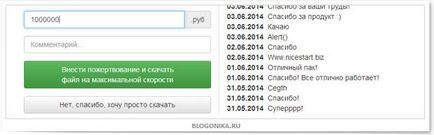
Aici vi se spune că acest produs nu este pentru profit și că există și este dezvoltat pentru donațiile utilizatorilor. Dacă există o dorință și o oportunitate, puteți contribui cu o anumită sumă de donații. Dacă nu există o astfel de posibilitate (sau sunteți doar o persoană foarte lacomă), puteți descărca OpenServerfree. Adevărat, la o viteză foarte scăzută.
Când am descărcat software-ul, nu aveam bani pentru Webmoney. Mai degrabă, au existat 10 ruble, dar suma minimă - 37 ruble (de ce se alege un astfel de prag inferior de donații - este neclară). A trebuit să fac descărcarea la viteză mică. Versiunea Mini a fost descărcată în jur de 2 ore. Apropo, pentru același timp, am reușit să descarc trei serii de "Jocuri de Tronuri" în calitate HD.
Apoi, rulați fișierul descărcat - este o arhivă autoportantă. Trebuie doar să specificați calea către discul sau folderul dorit și faceți clic pe "Ok".
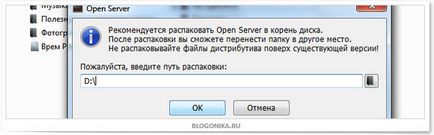
După despachetare, un dosar cu toate componentele software necesare va apărea în locația specificată pe computer pentru a crea un server local.
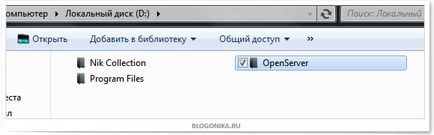
Mergem în acest dosar și găsim fișierul Open Server.exe. Rulați-o. Este mai bine să fii administrator. Dar lucrez în numele unui simplu utilizator. Acest lucru introduce unele limitări, dar ele nu mă deranjează (despre ele mai târziu).
După lansarea cu succes a serverului Open, în tava Windows apare un marcaj de control roșu. Faceți clic pe acesta cu butonul din dreapta al mouse-ului și selectați elementul de meniu "Lansare" (la început).
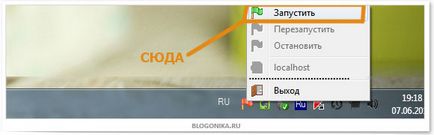
Așteptați ca serverul să înceapă (câteva secunde). Dacă totul a mers bine, caseta de validare din tavă va deveni verde.
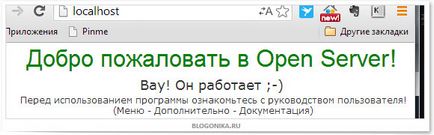
Odată cu instalarea și lansarea serverului. Trecem mai departe. Și apoi avem un blog de testare. Firește, ca cursor vom folosi WordPress-ul nostru preferat (pentru că nu sunt încă familiarizat cu alții încă).
În primul rând, avem nevoie de motorul WordPress. Accesați site-ul oficial - en.wordpress.org - și descărcați fișierul de distribuție (cea mai recentă versiune a WordPress).
Deci, motorul este pregătit. Mergem mai departe.
Acum trebuie să creăm directorul rădăcină al viitorului nostru sit local. Mergem la tavă. Faceți clic pe caseta de validare verde cu butonul drept al mouse-ului. Alegeți elementul de meniu - "Folder with sites" (Folder cu site-uri).
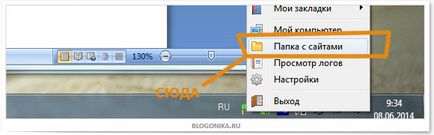
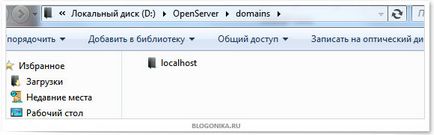
Deoarece nu am creat încă nimic, în acest dosar există doar un singur director rădăcină - localhost. Cel pe care l-am deschis în browser. Pentru a adăuga directoare noi (acestea sunt, de asemenea, domenii ale site-urilor / blogurilor locale), pur și simplu creați dosare cu numele dorit în dosarul domenii.
În continuare, arăt cum am creat eu un blog WordPress testat fără drepturi de administrator și întreruperi antivirus. Într-un mod limitat. Nu am avut niciun inconvenient.
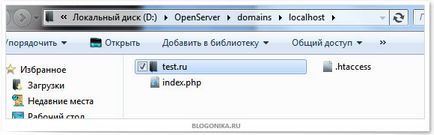
Se creează directorul rădăcină al viitorului blog. Este timpul să instalați Wodrpress. Nu este nimic complicat aici. Deblocați arhiva descărcată cu WordPress, copiați toate fișierele și folderele din dosarul WordPress. Acum, mergeți la directorul creat (am D / OpenServer / domains / localhost / test.ru) și lipiți fișierele copiate. Aici:
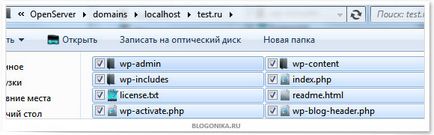
Acum trebuie să creăm o bază de date pentru viitorul nostru site de testare. Nu te speria. Nu este nimic complicat aici. Totul se face în câteva clicuri. Accesați tava Windows. Faceți clic dreapta pe steagul verde. Selectați elementul de meniu "Avansat". Apoi, mergeți la "PhpMyAdmin".

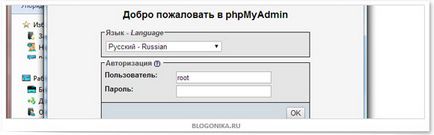
Alegem limba rusă. În câmpul "Utilizator" - scrieți "root" (fără ghilimele). Câmpul "Parola" este lăsat necompletat. Faceți clic pe "OK".
Se deschide pagina phpMyAdmin. Aici trebuie să creați o bază de date pentru blogul dvs. local. Acest lucru se face în trei etape. Accesați fila "Baze de date". Noi conducem numele bazei de date (am numit-o - testru, deci totul era clar). Apăsăm butonul "Creați". Iată o diagramă grafică simplă. În urma ei, cu siguranță nu veți merge prost:
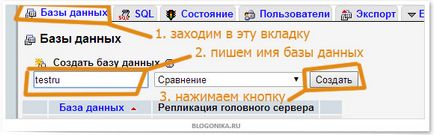
Într-o secundă veți primi un mesaj pe care baza dvs. de date a fost creată cu succes. În plus, baza de date creată apare în lista de baze de date.
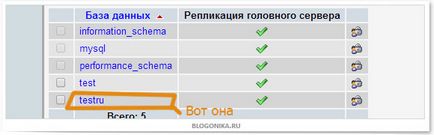

Se deschide o pagină cu informațiile de care aveți nevoie pentru a crea fișierul de configurare. Veți avea nevoie de următoarele date:
După introducerea tuturor datelor necesare, apăsați butonul "Trimitere". O pagină se deschide cu un mesaj că totul este în ordine. Puteți rula instalarea. Faceți clic pe butonul "Rulați instalarea".
Se deschide pagina de instalare WordPress de 5 minute. Este necesar să completați unele date. Anume - numele site-ului, numele de utilizator, parola, e-mailul. Nu vă deranjează prea mult aici. După ce totul poate fi schimbat. În plus, este doar un blog local de testare, nu resursa dvs. online.
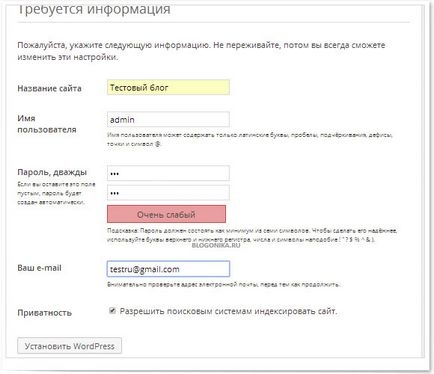
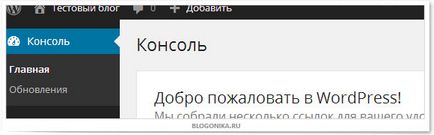
Chiar dacă ceva nu merge bine și resursa "se îndoaie", puteți oricând să o ștergeți și să creați una nouă. În ciuda scopului grandios al instrucțiunilor mele, toate acțiunile pas cu pas vă vor duce nu mai mult de 5-10 minute.
Dacă aveți întrebări, întrebați-i. Nu fi timid. Sunt întotdeauna fericit să ajut, dacă e în puterea mea, bineînțeles.
Trimiteți-le prietenilor: